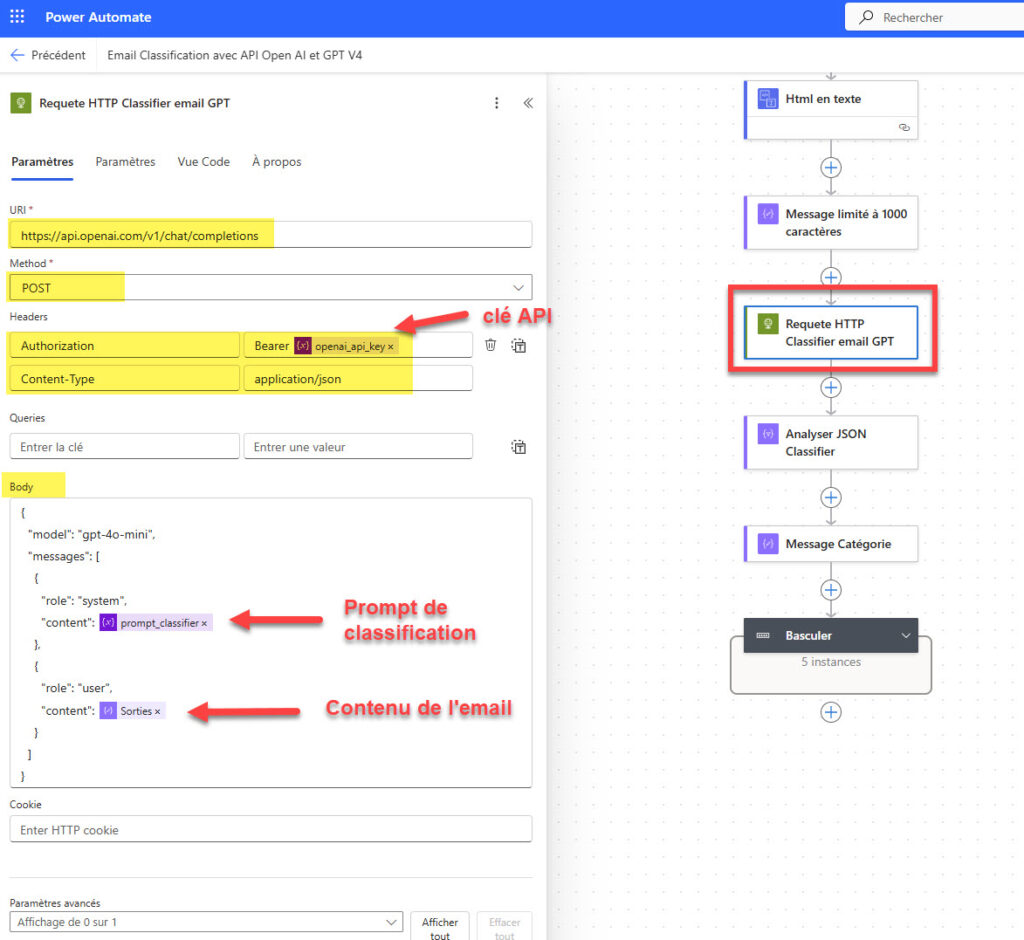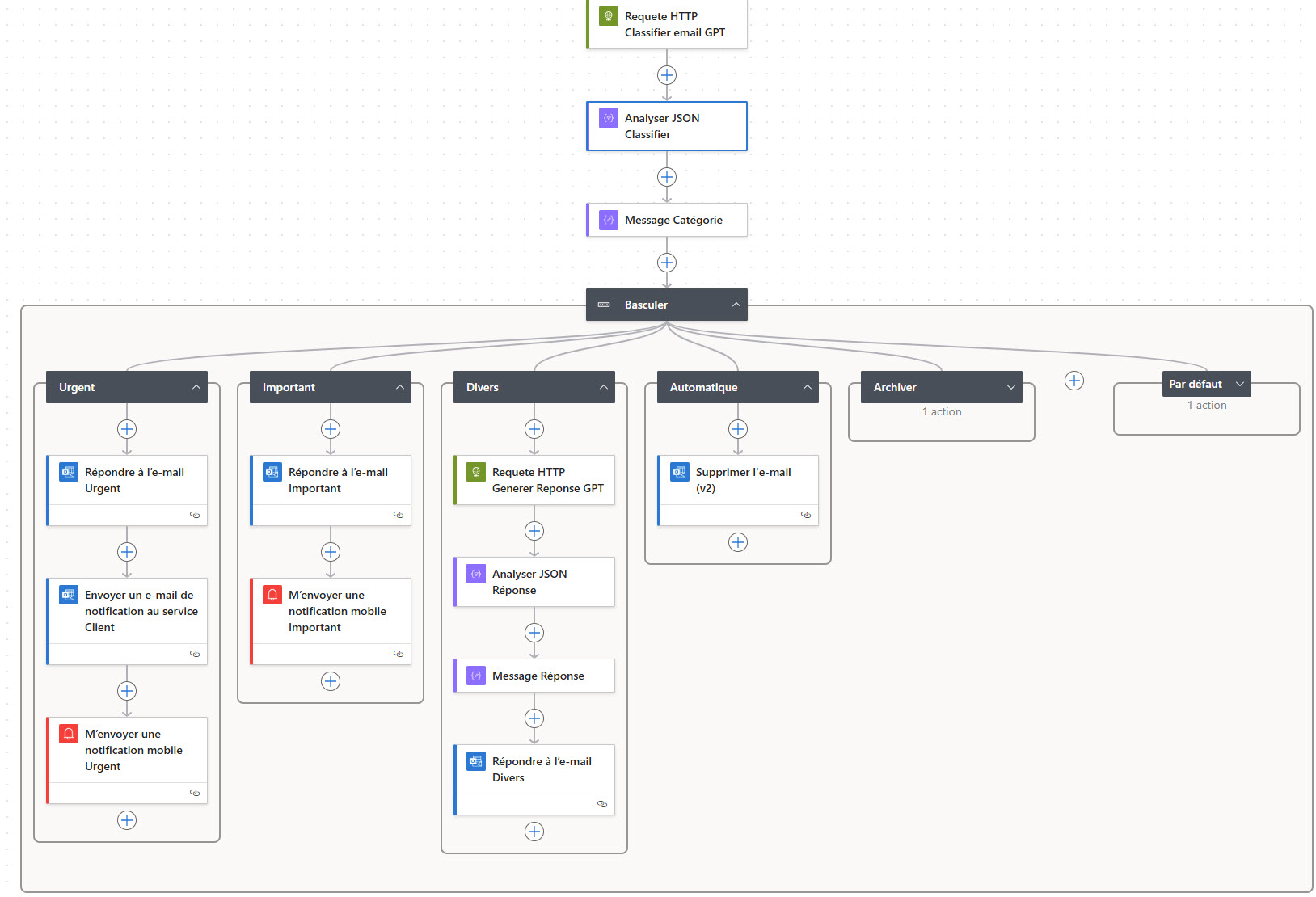Dans mon précédent article Automatiser le traitement des emails avec AI Builder et Power Automate, nous avons exploré comment utiliser AI Builder pour automatiser la gestion des emails. Aujourd’hui, nous allons explorer un peu plus l’automatisation augmentée par l’IA en intégrant l’API Open AI dans Power Automate car cette solution est bien moins chère que AI Builder. Ce cas d’usage n’est qu’un exemple d’automatisation boostée par IA, qui peut également être appliquée à d’autres processus métier tels que l’analyse de documents, l’extraction d’informations clés, la gestion des demandes clients ou encore l’optimisation du service support.
Etape 1 – Configuration de l’API OpenAI
L’API OpenAI permet aux développeurs d’applications ou de sites web d’accéder directement aux modèles d’intelligence artificielle de Open AI, avec un coût optimisé et une intégration flexible dans les workflows.
Elle offre une solution performante et économique, avec des coûts maîtrisés (par exemple GPT-4o-mini ne coûte que 0.15 USD par million de tokens – consulter les tarifs détaillés ici).
Quelle différence entre ChatGPT et l’API OpenAI ?
- ChatGPT (via chat.openai.com) est une interface conversationnelle clé en main, et peut nécessiter un abonnement mensuel pour accéder aux derniers modèles de langage.
- L’API OpenAI permet d’intégrer ces modèles IA dans des automatisations, comme Power Automate, avec une facturation basée sur l’usage.
Pour une première utilisation de l’API OpenAI, voici les étapes détaillées pour obtenir une clé API :
-
Créer un compte et un projet
- Rendez-vous sur la plateforme OpenAI.
- Connectez-vous ou créez un compte si ce n’est pas encore fait.
- Cliquez sur la roue dentée à côté de votre photo de profil pour accéder aux Settings, puis cliquez sur Projects dans le menu et cliquez sur Create pour configurer un espace dédié à vos appels API.
-
Générer une clé API
-
Configurer les permissions et limites
- Assurez-vous que votre compte dispose des crédits nécessaires via le menu Billing. Créditez si nécessaire votre compte
- Contrôlez votre budget via le menu Limits, Usage limits.
Une fois la clé API obtenue, elle pourra être utilisée dans Power Automate pour automatiser le traitement des emails !
IMPORTANT :
Lorsque vous utilisez les modèles IA d’Open AI à travers leur API, vos données ne sont pas utilisées pour entraîner les modèles et restent privées.

Etape 2 – Appeler l’API Open AI depuis Power Automate
Pour rappel, notre objectif est de simplifier et accélérer le traitement des emails entrants en les analysant automatiquement grâce à l’IA. En intégrant OpenAI à Power Automate, nous permettons à notre entreprise / employé(e) de :
- Gagner du temps en réduisant le tri manuel des emails
- Classer et prioriser les emails en fonction de leur contenu
- Améliorer la réactivité avec des réponses automatiques pertinentes
Création d’un flux de traitement des emails
Si vous n’avez pas encore mis en place votre flux de réception et de traitement des emails dans Power Automate, consultez mon article détaillé ici. Vous y trouverez les étapes pour :
- Créer un déclencheur basé sur la réception d’un email
- Extraire le contenu HTML et le convertir en texte
- Mon conseil : Limiter la taille du texte Objet + Corps d’email au 1000 (ou autre) premiers caractères, ce qui devrait suffir au modèle pour caractériser le contenu
Ajouter une action HTTP dans Power Automate
Une fois le flux créé, à la place de l’action AI Builder, nous allons ajouter une action prédéfinie Requête HTTP pour appeler l’API Open AI :
Configurer la requête HTTP
Copier-collez ces paramètres dans l’action HTTP :
Méthode : POST
URL : https://api.openai.com/v1/chat/completions
Headers :
Body :
{
"model":"gpt-4o-mini",
"messages":[
{
"role":"system",
"content": LE PROMPT DE CLASSIFICATION
},
{
"role":"user",
"content": LE CONTENU DE L'EMAIL
}
]
}
Explication des paramètres :
- Modèle :
gpt-4o-mini→ Version optimisée de GPT-4 pour un meilleur rapport coût / efficacité. - Role “system” : Définit les instructions pour l’IA avec le prompt de classification ci-dessous
- Role “user” : Transmet le contenu de l’email reçu.
- Authorization : Contient la clé API OpenAI, nécessaire pour authentifier la requête.
Mon prompt de classification :
Classify the input text into one of the categories defined below, or the Archiver category. Analyze the main themes and context of the text provided and classify it into the most appropriate category. Consider any subcategories, industry-specific terminology, and the possibility of ambiguous classification. Here are the definitions for each category with examples: Urgent: Use this category for emails whose tone indicates a sense of urgency or when the customer is expressing a complaint or dissatisfaction. These emails require immediate attention and a prompt response from the customer service team. Example: Je nai toujours pas reçu ma commande passée il y a trois semaines ! Important: Use this category for emails from customers asking a specific question regarding one of my product or course, without a sense of urgency. Example: Pouvez-vous me dire comment accéder au contenu bonus de votre cours X ? Divers: This category is used for any other requests that do not require an immediate response or do not directly concern a customer. This could be people who ask simply for advice. Example: Quels sont les prérequis pour sinscrire à vos formations ? Automatique: This category is used for emails generated automatically by peoples messaging systems or by subscribed services. Examples: Je suis absent du bureau., advertisements, emails from wordpress, paypal, other external services. Archiver: Use this category for emails that do not require tracking. These emails do not require any action from customer service and can be stored securely for future reference. Example: Merci pour votre inscription à notre newsletter. If the text does not clearly fit into a single category, select the closest category or mark it as Archiver. The response can only contain the exact text of the closest category among the mentionned categories: Urgent, Important, Divers, Automatique, Archiver.
Gestion de la réponse
L’API Open AI renvoie un objet JSON contenant la réponse générée. Pour l’exploiter :
- Ajoutez une action “Message” (Compose en anglais) pour extraire la réponse.
- Utilisez cette formule pour récupérer le résultat de l’analyse IA :
body('HTTP')?['choices'][0]['message']['content']
Enfin, en fonction de la catégorie de l’email, vous pouvez réaliser des actions spécifiques comme je l’ai fait dans mon flux :
Une fois ce workflow mis en place, vous pourrez automatiser la gestion de vos emails en facilitant leur traitement par vous et vos équipes !
Comparaison AI Builder vs Open AI
Voici une comparaison entre AI Builder de Microsoft et l’API OpenAI, en termes de coût et de précision pour l’automatisation du traitement des emails.
Coût :
-
AI Builder : Proposé en tant qu’add-on pour Power Automate, son tarif est de 500 USD par unité et par mois, chaque unité offrant une capacité spécifique en crédits.
-
API OpenAI : Les coûts varient en fonction du modèle utilisé et de la consommation en tokens. Le modèle GPT-4o Mini est reconnu pour son excellent rapport coût/performance, offrant une solution économique pour diverses applications.
Précision :
-
AI Builder : La précision dépend du modèle sélectionné et de son entraînement. Lors de mes tests effectués l’an dernier, cela n’était pas suffisamment concluant, même après l’optimisation du prompt.
-
API OpenAI : Le modèle GPT-4o Mini affiche une précision élevée, avec des taux de réussite notables dans des tâches de classification.
Quelques bonnes pratiques d’utilisation de l’API OpenAI
-
Optimisez vos prompts : La formulation des instructions données au modèle est cruciale. Vous pouvez consulter la documentation sur le sujet ici.
-
Surveillez les coûts d’utilisation : L’API OpenAI facture en fonction du nombre de tokens utilisés. Il est recommandé de surveiller régulièrement votre consommation dans votre Dashboard / Usage de la plateforme open ai
-
Sécurisez l’authentification par clé API : Vous pouvez protéger votre clé API en limitant son accès et en la stockant de manière sécurisée dans des variables d’environnement
Idées de cas d’usage simples basées sur la même architecture
L’API OpenAI peut être intégrée facilement avec des outils comme Power Automate, Zapier ou Make, permettant aux entreprises d’automatiser leurs processus sans compétences avancées en développement. Voici quelques exemples concrets :
- Automatisation du tri des candidatures – Analyser les CV reçus, extraire les informations clés et classer les profils selon les critères définis
- Résumé automatique des emails– Générer un résumé structuré pour les emails longs
- Génération de réponses automatiques aux emails – Proposer des réponses adaptées aux demandes courantes pour gagner en réactivité
- Classification et tri automatique des tickets support – Comme pour les emails, vous pouvez certainement connecter votre gestionnaire de tickets support avec l’API Open AI pour assigner automatiquement les tickets aux bonnes personnes en fonction de leur contenu
- Traduction instantanée de contenus Sharepoint – Automatiser la traduction de documents dans un emplacement Sharepoint écrits en langue étrangère
- Extraction des pièces jointes et stockage dans SharePoint – Identifier et sauvegarder automatiquement les pièces jointes des emails dans un dossier SharePoint dédié
Conclusion
Comme nous l’avons vu, en exploitant l’intelligence artificielle dans les processus d’automatisation, il est possible de traiter automatiquement les emails, classer les demandes, générer des réponses intelligentes ou encore extraire des informations clés sans effort manuel. Grâce à des outils no-code et low-code comme Power Automate, ces solutions sont accessibles sans compétences avancées en développement, permettant une mise en œuvre rapide et un retour sur investissement immédiat.
Une alternative intéressante à la solution développée dans cet article pour les entreprises évoluant dans l’écosystème Microsoft est Azure OpenAI. Cette solution combine la puissance des modèles OpenAI avec la sécurité, la gouvernance et l’intégration native d’Azure.
Dans mon prochain article, nous verrons comment utiliser Azure OpenAI pour bénéficier de l’intelligence artificielle tout en gardant un contrôle optimal sur les données et les coûts.
Vous souhaitez mettre en place ce type d’automatisation dans votre entreprise ? Contactez-moi pour un accompagnement personnalisé !
N’hésitez pas à laisser vos idées en commentaires